Como remover malware e vírus no seu PC com Windows
Publicados: 2018-04-05Os últimos 4-5 anos viram muito caos criado por malware e vírus. Inicialmente, o malware que visava apenas usuários domésticos aumentou gradualmente sua área de destino atacando grandes empresas como Yahoo, Uber, Equifax e muitas outras. Essas empresas tiveram que pagar uma quantia considerável para recuperar seus dados dos invasores.
Após alguns danos graves causados por malware, muitas novas empresas de antimalware e antivírus também evoluíram com a promessa de remover malware e vírus em seu PC com Windows. Mas muito poucos cumprem essa promessa. Portanto, apenas ter um utilitário antivírus e anti-malware no seu PC não é suficiente, deve-se saber como remover efetivamente essas infecções do PC.
Como Malware ou Vírus Entram em um Sistema?
Bem, não há nenhuma fonte conhecida ou fixa de malware ou vírus. Isso significa que existem vários motivos para um malware entrar em seu sistema e também por qualquer meio.
- Baixar um programa de um site desconhecido ou não confiável pode levar ao download de um malware.
- Baixar um filme ou uma música pela Internet via Torrents ou sites desconhecidos geralmente abre uma porta para malware em seu PC.
- Obter dados de um pen drive infectado ou disco rígido externo é outro meio pelo qual o malware pode entrar em seu sistema.
- Navegar em um site comprometido é novamente uma causa raiz para um malware entrar em um sistema.
Portanto, se o seu PC está respondendo lentamente ou seu navegador está cheio de extensões desconhecidas que você nunca instalou ou há uma alteração na página inicial do seu navegador ou erro na abertura de arquivos e pastas, seu PC com Windows está infectado com um vírus ou malware .
Agora que uma vez confirmado que seu PC está infectado com um malware, o próximo passo é como remover esse malware ou vírus do sistema.
Inicie seu PC no modo de segurança
Quando você inicializa seu PC no modo de segurança, apenas os arquivos básicos e elementares e suas configurações são carregados. Você pode carregar seu Windows em modo de segurança com rede ou sem rede, ou seja, com Internet ou sem Internet. Mas inicialmente vamos com o modo de segurança normal, pois muitas vezes vemos que, se um PC estiver conectado à Internet, o malware começará a se atualizar para se espalhar mais fortemente no sistema. Além disso, um malware pode transferir seus arquivos e dados confidenciais do seu sistema para seus servidores remotos usando a conexão ativa com a Internet.
Agora, as etapas para inicializar no modo de segurança dependerão da versão do Windows instalada em seu sistema.
Se o sistema operacional Windows 10 estiver instalado em seu sistema, clique aqui para obter as etapas detalhadas para entrar no modo de segurança.
Para obter as etapas para entrar no modo de segurança no Windows 8, clique aqui.
Para os usuários que ainda estão no Windows 7 podem obter os passos clicando aqui.
Depois de entrar no modo de segurança, você encontrará uma mudança drástica no desempenho do sistema. Isso ocorre porque apenas os arquivos básicos do Windows são carregados no modo de segurança, desativando todo o processo que inicia com o sistema e continua sendo executado em segundo plano.
Leia também: 10 melhores softwares anti-malware para Windows
Remover arquivos temporários do PC
Arquivos temporários podem ser um local onde um malware pode se esconder. Portanto, se você limpar os arquivos temporários no modo de segurança, existe a possibilidade de que o malware também seja removido.
O outro benefício de remover arquivos temporários do sistema é que liberamos o espaço no disco rígido anteriormente ocupado desnecessariamente por arquivos temporários.
Para remover arquivos temporários, digite %temp% na pesquisa do Windows e pressione a tecla Enter. Agora pressione Ctrl + A para selecionar todos os arquivos e pastas temporários. Uma vez selecionado, pressione Shift + Delete para excluir permanentemente esses arquivos. Você pode considerar o uso da Limpeza de disco, uma ferramenta embutida do Windows para limpar os arquivos temporários e outros arquivos desnecessários do sistema.
Digite Limpeza de disco na barra de pesquisa do Windows e pressione a tecla Enter.

Agora você pode selecionar a unidade que deseja limpar, incluindo a unidade do sistema e clicar em OK.
Redefinir seu navegador
Se você encontrar seu navegador inundado com todos os tipos de barras de ferramentas que você nunca instalou ou achar que a página inicial do seu navegador continua mudando ou que você não consegue definir uma página inicial desejada para o navegador, isso significa que seu navegador foi sequestrado por um sequestrador de navegador. Além disso, pode ser possível que um malware tenha instalado uma extensão ou complemento com bugs em seu navegador quando você navegou em um site infectado. Portanto, para resolver todos esses problemas, a redefinição do navegador é uma das melhores opções disponíveis. A redefinição de um navegador altera todas as configurações do navegador para o padrão. Ele removerá todas as extensões infectadas que possam ter sido instaladas no navegador.

Redefinir o navegador Chrome:
- Inicie o Chrome e clique no botão Menu localizado no canto superior direito e clique na opção Configurações.
- Na página Configuração, role até a parte inferior e clique em Avançar.
- Agora, novamente, role até a parte inferior e clique na opção Redefinir.
- No prompt que aparece, clique no botão Redefinir.

Isso redefinirá as configurações do navegador Chrome para o padrão, desativando todas as extensões do navegador e excluindo cookies.
Redefinir o navegador Firefox:
- Inicie o Firefox.
- Agora na barra de endereço digite about: support.
- Isso abrirá uma página contendo todas as informações úteis para solução de problemas. No canto superior direito da página, clique no botão Atualizar Firefox.
- No prompt que aparece, clique em Atualizar Firefox para confirmar.

Isso redefinirá o navegador para suas configurações padrão, removendo todos os complementos.
Redefinir navegador de borda:
- Inicie o navegador Edge e clique nos três pontos no canto superior direito da tela.
- Agora clique em Configurações no menu suspenso.
- Clique em “Escolher o que limpar” na opção Limpar dados de navegação.
- Marque todos os tipos de dados e clique no botão Limpar.
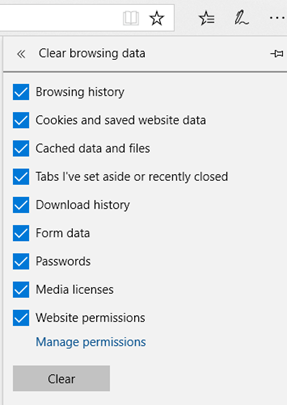
Isso limpará todos os dados do navegador e os restaurará ao padrão.
Embora a infecção do navegador seja resolvida principalmente redefinindo o navegador para seu estado original.
No entanto, caso o problema permaneça sem solução, você deve desinstalar e reinstalar uma nova cópia do navegador em seu site oficial.
Verificação e remoção de malware
Como estamos no modo de segurança, o malware se torna menos eficaz, portanto, há uma melhor possibilidade de detecção e limpeza de malware nesse modo.
Agora execute uma verificação completa do sistema usando sua ferramenta antivírus ou antimalware atual. O tempo necessário para a verificação ser concluída dependerá totalmente do tamanho do seu disco rígido junto com a configuração do sistema.
Portanto, seja paciente e deixe a digitalização terminar. Quando a verificação estiver concluída, limpe todas as infecções detectadas pelo seu programa antivírus/antimalware.
Isso provavelmente limpará o malware ou vírus que residia em seu sistema.
No entanto, se isso falhar, você precisará atualizar suas definições de vírus usando o modo de segurança com rede, pois o malware impede que as definições de antivírus/antimalware sejam atualizadas no modo normal.
Reinicie seu sistema em modo de segurança com rede e tente atualizar as definições para as últimas. Agora, novamente, execute uma verificação completa do seu sistema e limpe todas as ameaças e infecções detectadas.
Isso certamente removerá o malware/vírus do sistema.
Se o seu programa antivírus ou antimalware atual não conseguir limpar o malware, vá para outro programa com base nas avaliações e classificações dos usuários. Embora isso possa custar uma quantia adicional, ainda pode ajudá-lo a liberar seu sistema de vírus.
Deve ler: 5 melhores ferramentas de proteção contra ransomware para Windows
Redefinir seu PC para as configurações padrão
Embora seguir todas as etapas acima torne seu PC livre de vírus e malware, mas caso a sorte não seja do seu lado e as infecções permaneçam no seu PC, você terá a única opção, ou seja, redefinir o PC para as configurações de fábrica.
No entanto, antes de optar por isso, certifique-se de fazer backup de todos os seus dados importantes, pois ninguém quer perder os dados acumulados ao longo dos anos.
Você pode fazer backup manualmente de todos os seus dados importantes usando um disco rígido externo, mas recomendamos que você use um programa de armazenamento de backup online que automatize todo o processo de backup.
Dica: Recomendamos que você use um programa antivírus ou antimalware atualizado ao carregar e baixar seus dados da nuvem.
Ninguém quer ter seu PC infectado por um malware ou vírus, mas os vírus que são desenvolvidos hoje em dia são tão letais que até mesmo ultrapassam o escudo de segurança do seu programa antivírus/antimalware. Portanto, é muito necessário aprender não apenas como evitar malware e vírus em seu PC, mas também como removê-los.
Se você tiver alguma sugestão ou quiser dar um feedback, por favor, deixe seu comentário na caixa de comentários abaixo.
